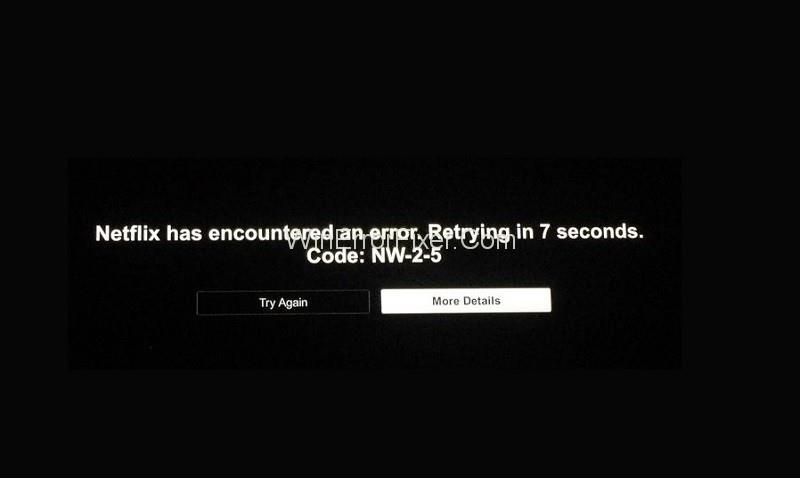Netflix és una de les principals plataformes d'entreteniment en línia, que ofereix una gran varietat de contingut: pel·lícules, sèries, reality shows, documentals o programes d'animació. No obstant això, els usuaris s'enfronten a errors ocasionals mentre utilitzen aquesta aplicació. El codi de Netflix NW-2-5 és un error comú a Netflix. El missatge d'error mostra "No s'ha pogut connectar a Netflix. Torneu-ho a provar o reinicieu la vostra xarxa domèstica i un dispositiu de reproducció en temps real.
Els problemes de connectivitat de xarxa estan relacionats principalment amb això. Normalment es produeix en dispositius com Xbox, PlayStation, Blu-ray Player, Roku i altres, aquest error indica que el dispositiu no es pot connectar a Netflix. Hi ha diversos motius possibles: connexió a Internet deficient, velocitat lenta o problema amb l'encaminador.
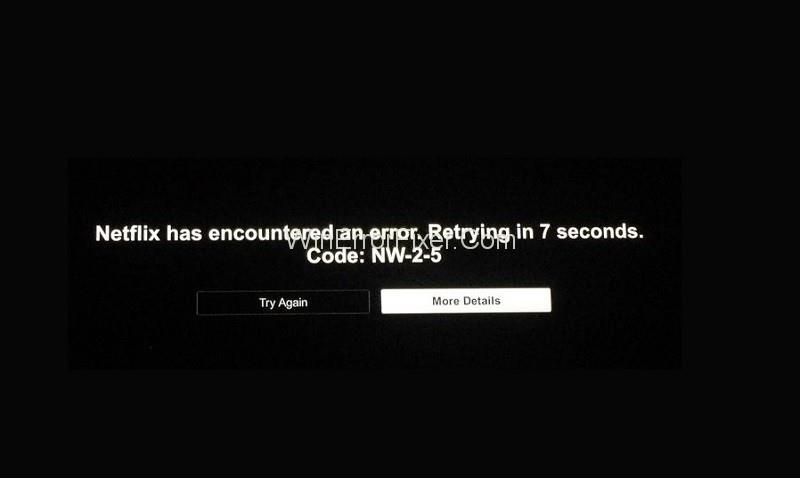
Continguts
Com solucionar l'error NW-2-5 del codi Netflix
En aquest article s'expliquen les tècniques per corregir l'error del codi Netflix NW-2-5 en diversos dispositius. A continuació es mostren 7 mètodes per solucionar l'error NW-2-5 de Netflix.
Solució 1: comproveu la connexió a Internet
L'error Netflix Code NW-2-5 pot ser degut a una connexió a Internet deficient. Es pot verificar fent una prova de velocitat d'Internet. La prova de velocitat ràpida és un programa excel·lent per a aquest propòsit. Si la prova revela una velocitat d'Internet baixa, consulteu el vostre proveïdor de serveis o tècnic per solucionar-ho.
A més, podeu comprovar si altres programes funcionen bé a la mateixa xarxa. En cas afirmatiu, la causa podria ser una altra cosa, per a la qual hi ha altres solucions.
Solució 2: obteniu un senyal WiFi més fort
Un altre motiu possible de l'error Netflix NW-2-5 és el feble senyal de Wi-Fi. Per fer-ho, heu de reposicionar l'encaminador sense fil de manera adequada. Els següents són els punts que cal recordar quan es reposiciona l'encaminador.
1. Assegureu-vos que l'encaminador estigui tan cèntric a la casa com sigui possible. Augmentarà la seva intensitat del senyal a tota la casa.
2. Mantingueu-lo lluny de dispositius o elements que puguin interferir amb els seus senyals. Aquests articles inclouen forns de microones, telèfons sense fil o mòbils, ràdios i altres dispositius sense fil.
3. Mantingueu l'encaminador elevat del terra, preferiblement sobre un prestatge o una taula.
Solució 3: desbloquegeu l'aplicació de reproducció en temps real, si s'ha bloquejat
L'aplicació pot estar bloquejada per la xarxa que s'està utilitzant. És especialment el cas de les xarxes públiques com les xarxes Wi-Fi d'escoles, col·legis, hotels, estacions, aeroports, etc. Sovint, aquestes xarxes restringeixen les aplicacions en temps real. Assegureu-vos que la xarxa permet l'ús de l'aplicació.
A més, les xarxes públiques o compartides solen tenir una velocitat d'Internet més lenta i un ample de banda limitat en comparació amb les xarxes privades. Pot ser el motiu de l'error del codi Netflix NW-2-5. En cas que el problema sorgeixi durant l'ús de xarxes privades d'Internet com ara Internet per satèl·lit o Internet mòbil, canviar a una altra xarxa és una opció. La connexió a Internet per cable o DSL són millors alternatives.
Solució 4: reinicieu el vostre televisor intel·ligent
Reiniciar el dispositiu en què s'executa Netflix és una altra manera. Per exemple, si es tracta d'un televisor intel·ligent, seguiu els passos següents:
Pas 1: en primer lloc, apagueu el televisor i desconnecteu el cable d'alimentació
Pas 2: deixeu-lo desconnectat durant aproximadament 1 minut. Mentrestant, manteniu premut el botó d'engegada durant uns 5 segons per esgotar la càrrega. Si no podeu localitzar el botó d'engegada o si no hi ha, deixeu el televisor desconnectat durant un temps més llarg, uns 5 minuts.
Pas 3: per últim, connecteu el cable d'alimentació i torneu a encendre el televisor. Mireu si Netflix funciona bé ara.
Solució 5: reinicieu la xarxa
Aquest mètode és similar a l'anterior. El pas addicional aquí implica apagar i reiniciar la xarxa domèstica.
Pas 1: en primer lloc, apagueu i desconnecteu el televisor.
Pas 2: en segon lloc, desconnecteu el mòdem. Si hi ha un encaminador independent, desconnecteu-lo també.
Pas 3: a continuació, espereu uns 30 segons.
Pas 4: connecteu el mòdem i l'encaminador una vegada més i connecteu també el televisor.
Pas 5: espereu que s'encenguin tots els indicadors lluminosos del mòdem i de l'encaminador. Un cop estiguin preparats per proporcionar connexió a la xarxa, enceneu el televisor. Comproveu si Netflix funciona bé ara.
Solució 6: connecteu el televisor intel·ligent al mòdem
Sovint, una connexió sense fil pot obstruir el funcionament d'una aplicació de streaming com Netflix. Per tant, és millor connectar directament l'Smart TV amb el mòdem sense passar per l'encaminador.
Pas 1: en primer lloc, apagueu el televisor i desconnecteu-lo.
Pas 2: a continuació, connecteu el televisor directament al mòdem mitjançant un cable Ethernet.
Pas 3: després, desconnecteu el mòdem durant uns 30 segons, torneu-lo a connectar i espereu que s'estableixi una connexió de xarxa.
Pas 4: Finalment, engegueu el televisor i comproveu si s'ha corregit l'error NW-2-5 de Netflix.
Solució 7: comproveu la configuració de DNS
Quan es tracta d'altres dispositius com Xbox o PlayStation, es poden provar tots els mètodes esmentats anteriorment. A més, comprovar la configuració del DNS és una altra manera de resoldre el problema.
Per a PlayStation 3 o 4:
Pas 1: en primer lloc, seleccioneu Configuració al menú principal.
Pas 2: en segon lloc, seleccioneu Configuració de xarxa (per a PS3)/Xarxa (per a PS4) .
Pas 3: seleccioneu Configuració de connexió a Internet (PS3)/Configura la connexió a Internet (PS4). Premeu D'acord a la finestra emergent de confirmació si apareix.
Pas 4: per a PS3 : seleccioneu Personalitzat i, a continuació, seleccioneu "Connexió per cable" o "Sense fil", depenent del vostre tipus de connexió. Si hi ha connexió per cable, a mode de funcionament, seleccioneu "Detecció automàtica".
Si heu seleccionat Sense fil, a la secció WLAN, seleccioneu "Introdueix manualment". A continuació, premeu la tecla direccional dreta (>) tres vegades per anar a la configuració de l'adreça IP. En aquesta secció, el SSID, la configuració de seguretat i la contrasenya s'omplen automàticament.
Per a PS4:
Pas 1: seleccioneu "Utilitza Wi-Fi" o "Utilitza un cable LAN" segons el tipus de connexió.
Pas 2: si heu seleccionat "Utilitza un cable LAN" , a Mode d'operació, seleccioneu "Personalitzat".
Pas 3: si "Utilitza Wi-Fi" , seleccioneu "Personalitzat". Finalment, trieu el nom de la vostra xarxa.
Pas 4: per a la configuració de l'adreça IP, seleccioneu Automàtic
Pas 5: per al nom d'amfitrió DHCP, seleccioneu "No establir" (PS3)/"No especificar" (PS4).
Pas 6: per a la configuració de DNS , seleccioneu Automàtic.
Pas 7: per a la configuració de MTU , seleccioneu Automàtic.
Pas 8: per al servidor intermediari, seleccioneu "No utilitzar".
Pas 9: per a UPnP, seleccioneu Habilita (només per a PS3) .
Pas 10: premeu X per desar la configuració (per a PS3) .
Pas 11: seleccioneu "Connexió de prova" i si el resultat de la prova és positiu, s'ha resolt l'error del codi Netflix NW-2-5.
Per a Xbox 360:
Pas 1: premeu el botó Guia del controlador.
Pas 2: aneu a Configuració → Configuració del sistema → Configuració de la xarxa .
Pas 3: seleccioneu la vostra xarxa i, a continuació, seleccioneu Configura la xarxa.
Pas 4: aneu a Configuració DNS i seleccioneu Automàtic.
Pas 5: reinicieu la Xbox i comproveu si Netflix s'executa normalment.
Per a Xbox One:
Pas 1: premeu el botó Menú del controlador.
Pas 2: seleccioneu Configuració → Tots els paràmetres . Si aquesta opció no està, seleccioneu Xarxa → Configuració de la xarxa .
Pas 3: seleccioneu Configuració avançada → Configuració DNS → Automàtic
Pas 4: premeu B per desar els canvis. A continuació, comproveu si Netflix funciona amb normalitat.
Recomanat:
Conclusió
Així, s'han comentat les diferents maneres de resoldre el codi Netflix NW-2-5. Depenent de la causa del problema, qualsevol de les tècniques ha de funcionar. Si encara no es soluciona el problema, consulteu un tècnic per reconfigurar l'encaminador o fer altres canvis a la connexió de xarxa.
Pot ser que hi hagi altres factors darrere de l'error NW-2-5 de Netflix. Si, per exemple, el vostre proveïdor de serveis d'Internet té funcions de control parental, comproveu si ha bloquejat Netflix. Per a la majoria de les altres causes, les solucions descrites anteriorment han de funcionar.